Свързването и настройката на рутера D-Link DIR-615 е проста инструкция стъпка по стъпка

- Стъпка 1: Свържете рутера към компютъра
- Стъпка 2: Изтеглете актуализацията за рутера
- Стъпка #3: Flash на рутера
- Стъпка № 4: Конфигурираме интернет връзката
- Стъпка № 5: Конфигурирайте Wi-Fi достъп
Стъпка 1: Свържете рутера към компютъра
Преди да настроите D-Link DIR-615, той първо трябва да бъде свързан към компютър. В този случай действаме по следния начин:
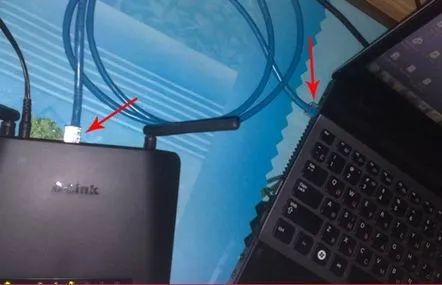
Обърнете внимание, че имената на всички портове, налични за връзка на рутера D-Link dir615, са предварително подписани от доставчика, така че не трябва да има трудности при избора на необходимия. Ще се справите с това, считайте, че 50% от цялата работа е зад вас, така че инсталирането на рутера е ограничено до такива действия.
Стъпка 2: Изтеглете актуализацията за рутера
Както показва практиката, повечето рутери dlink dir615 имат стар фърмуер, например версия 1.0.0. или1.0.18. Междувременно актуализацията за рутери версия 2.5.4 е достъпна за изтегляне на официалния уебсайт на D-Link от дълго време. Какво дава? Осигурява по-стабилна работа на рутера, улеснява достъпа до неговите настройки, а също така дава възможност за установяване на връзка с телевизия през интернет. Съгласете се, да се откажете от такова предимство, знаейки, че е абсолютно безплатно, е изключително трудно.
Какво правим? Като начало, нека вземем нашия рутер в ръка и да видим каква версия и ревизия са го предоставили доставчиците. Има няколко опции: може да бъде K1 или K2. В нашия случай, например, беше закупена D-Link DIR-615 ревизия K1:
Какво ще правим след това? Отиваме на официалния уебсайт на D-Link, избираме подходящата версия и я изтегляме на нашия компютър. На примера на K1 този процес изглежда така:
След като изтеглите инсталационния файл за dlink dir615, преминете към по-нататъшната конфигурация на рутера.
Стъпка #3: Flash на рутера
Така че, за да мигате рутера, отворете всеки браузър, инсталиран на компютъра, и въведете стойността 192.168.0.1 в адресната лента. В резултат на това трябва да се появи прозорец на D-Link, където ще бъдете помолени да въведете потребителско име (вход) и парола за достъп. Обърнете внимание, че в стандартния монтаж на рутера те съответстват на думата admin:
След това щракнете върху раздела „Ръчно конфигуриране“ в прозореца, който се показва, след което намерете и изберете елемента „Актуализация на софтуера“ в секцията „Система“. В резултат на това системата трябва да предложи изтегляне на файла за актуализация. Какво правим? Натиснете бутона "Избор на файл" и изтеглете инсталационния файл за D-Link DIR-615, изтеглен от официалния сайт:
В крайна сметка софтуерът за рутераdlink DIR-615 ще се актуализира и ще се отвори нов интерфейс. В него ще продължим да конфигурираме рутера.
Стъпка № 4: Конфигурираме интернет връзката
Имайте предвид, че можете да конфигурирате връзката на рутера с интернет ръчно и полуавтоматично. За да получите достъп до пълната функционалност в този случай, трябва да използвате втората опция. Как действаме? Първо намерете и изберете раздела „разширени настройки“ в контекстния интерфейс и след това WAN в секцията „Мрежа“:
След това натиснете бутона "Добави" в новия прозорец и създайте нова връзка. За да направите това, добавете типа връзка (за повечето доставчици на PPPoE), потребителско име, парола, MAC адрес, MTU и други параметри към формуляра:
Имайте предвид, че всички тези данни могат да бъдат получени от договора, сключен с интернет доставчика или от услугата за поддръжка, предоставена на потребителите.
По принцип, след като данните бъдат въведени и запазени, настройките влизат в сила веднага. В този случай, за да проверите работата на рутера, можете веднага да опитате да свържете компютъра към интернет. Ако всичко е направено правилно, не трябва да има проблеми с връзката. В противен случай трябва да влезете отново в интерфейса на D-Link и да проверите въведените параметри на WAN връзката за тяхното съответствие с потребителското споразумение.
Стъпка № 5: Конфигурирайте Wi-Fi достъп
За да можете в бъдеще да свързвате устройства към интернет чрез Wi-Fi, е необходимо да направите подходящи настройки в работата на рутера. Какво правим в този случай? Връщаме се към потребителския интерфейс на D-Link, избираме елемента „Общи настройки“ в секцията Wi-Fi и след това „разрешаване на безжична връзка...“:
Сега отиваме в секцията „Основни настройки“ на менюто Wi-Fi и влизаме срещу елементаSSID име за нашата мрежа. По-специално, той ще се показва всеки път, когато трябва да се свържем с wifi точка за достъп. Последното докосване - щракнете върху бутона "Промяна" с мишката:
Какво ще правим след това? Ние конфигурираме параметрите за сигурност. В този случай действаме по следния начин:
По принцип това завършва Wi-Fi настройките на рутера. Остава само да проверите дали връзката е направена правилно. Как да го направим? Свържете към wifi всяко устройство, което поддържа тази функция.
Очевидно това завършва инсталирането и отстраняването на грешки на модела рутер D-Link DIR-615. Както можете да видите, самият процес е тривиален, няма клопки. Ако все пак имате затруднения, пишете, ще се радваме да ви помогнем да се справите с тях!
